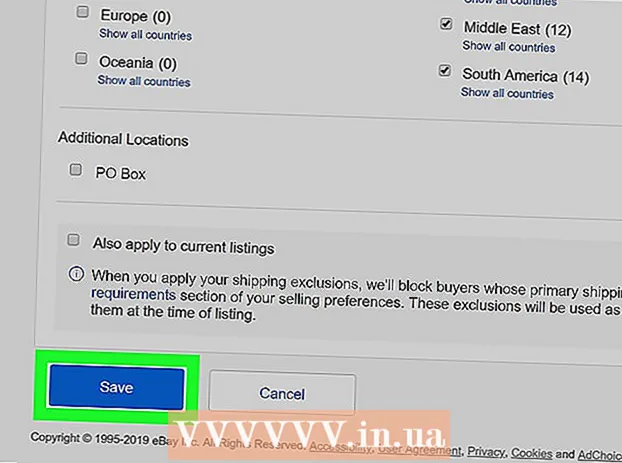Autorius:
Roger Morrison
Kūrybos Data:
22 Rugsėjo Mėn 2021
Atnaujinimo Data:
1 Liepos Mėn 2024

Turinys
- Žengti
- 1 metodas iš 3: „iTunes“
- 2 metodas iš 3: „Windows Media Player“
- 3 metodas iš 3: „RealPlayer“
- Patarimai
Šiais laikais visur galite rasti MP3 grotuvus ir išmaniuosius telefonus, tačiau kartais gali būti naudinga tiesiog turėti savo muziką kompaktiniame diske. Nesvarbu, ar tai būtų muzikos grojimas automobilyje, ar stereofonu, galimybė įrašyti mėgstamas dainas į kompaktinį diską užtikrina, kad visada galėsite pasiekti mėgstamą muziką.
Žengti
1 metodas iš 3: „iTunes“
 Į kompiuterį įdėkite kompaktinį diską. Beveik visuose šiuolaikiniuose kompiuteriuose yra CD / DVD įrašymo įrenginiai. Galite susidurti su senesnės mašinos problema, tačiau greičiausiai ją turės kompiuteris, pagamintas per pastaruosius 10 metų. „Netbooks“ be grotuvo reikia išorinio įrašymo įrenginio.
Į kompiuterį įdėkite kompaktinį diską. Beveik visuose šiuolaikiniuose kompiuteriuose yra CD / DVD įrašymo įrenginiai. Galite susidurti su senesnės mašinos problema, tačiau greičiausiai ją turės kompiuteris, pagamintas per pastaruosius 10 metų. „Netbooks“ be grotuvo reikia išorinio įrašymo įrenginio. - Jei norite įrašyti garso kompaktinį diską, jums reikia kompaktinio disko. Tai galima apibūdinti, bet daugiau neperrašyti. CD-RW galima perrašyti, tačiau daugelis grotuvų negali jo leisti, todėl venkite tokių diskų, jei norite sukurti garso kompaktinį diską.
- Brangesnis CD-R tarnauja ilgiau ir yra mažiau linkęs į klaidas. Žinomiausi prekės ženklai yra „Memorex“, „Phillips“ ir „Sony“.
- Nors galite įrašyti garso DVD, yra keletas įrenginių, galinčių atkurti šiuos diskus. Venkite šio formato, jei galite leisti muziką kuo daugiau įrenginių.
 Sukurkite naują grojaraštį. Kompaktinius diskus galima įrašyti iš grojaraščių. Spustelėkite Failas → Naujas → Grojaraštis. Grojaraščiui galite suteikti pavadinimą, kuris bus tas vardas, kurį rodys kompaktinių diskų grotuvas, kai įdėsite kompaktinį diską į grotuvą.
Sukurkite naują grojaraštį. Kompaktinius diskus galima įrašyti iš grojaraščių. Spustelėkite Failas → Naujas → Grojaraštis. Grojaraščiui galite suteikti pavadinimą, kuris bus tas vardas, kurį rodys kompaktinių diskų grotuvas, kai įdėsite kompaktinį diską į grotuvą. - Galite sukurti naują grojaraštį sistemoje „Windows“ paspausdami „Ctrl“ N arba „Mac“ paspausdami „Cmd | N.
 Pridėkite dainų prie grojaraščio. Sukūrę grojaraštį, galite pradėti pridėti ar pašalinti dainas. Spustelėkite ir vilkite dainas iš savo muzikos bibliotekos į grojaraštį.
Pridėkite dainų prie grojaraščio. Sukūrę grojaraštį, galite pradėti pridėti ar pašalinti dainas. Spustelėkite ir vilkite dainas iš savo muzikos bibliotekos į grojaraštį. - Atkreipkite dėmesį į grojaraščio ilgį. Daugumoje garso kompaktinių diskų gali tilpti iki 74 minučių muzikos, kai kuriuose - iki 80 minučių.
 Sutvarkykite grojaraštį. Prieš įrašant, patartina sudėlioti dainų sąrašą tokia tvarka, kokia norite jas girdėti grojant kompaktinį diską.
Sutvarkykite grojaraštį. Prieš įrašant, patartina sudėlioti dainų sąrašą tokia tvarka, kokia norite jas girdėti grojant kompaktinį diską.  Pradėkite įrašymo procesą. Spustelėkite Failas → Įrašyti grojaraštį. Tai atidarys langą Įrašyti nustatymus. Įsitikinkite, kad „Disko formatas“ nustatytas į „Garso kompaktinis diskas“.
Pradėkite įrašymo procesą. Spustelėkite Failas → Įrašyti grojaraštį. Tai atidarys langą Įrašyti nustatymus. Įsitikinkite, kad „Disko formatas“ nustatytas į „Garso kompaktinis diskas“. - Jei norite, kad dainų pavadinimai būtų rodomi ir jūsų CD grotuve, pažymėkite langelį „Įtraukti kompaktinio disko tekstą“.
- Pagal numatytuosius nustatymus „iTunes“ turės 2 sekundžių pertrauką tarp kiekvieno takelio. Galite tai pakeisti į 0 ar kitą vertę. Šios sekundės pridedamos prie viso žaidimo laiko.
- Sumažėjęs rašymo greitis gali padėti išvengti klaidų senesniuose kompiuteriuose.
 Palaukite, kol baigsis nudegimas. Tai gali užtrukti kelias minutes, atsižvelgiant į degiklio greitį. Kai tai bus padaryta, jūsų kompaktinis diskas greičiausiai bus išmestas.
Palaukite, kol baigsis nudegimas. Tai gali užtrukti kelias minutes, atsižvelgiant į degiklio greitį. Kai tai bus padaryta, jūsų kompaktinis diskas greičiausiai bus išmestas.  Išbandykite kompaktinį diską. Baigę įrašymo procesą, galite pradėti tikrinti kompaktinį diską. Jei visa tai skamba gerai ir takeliai groja gerai, galite jį pažymėti etiketėmis ir pasidalinti su kitais arba naudoti patys.
Išbandykite kompaktinį diską. Baigę įrašymo procesą, galite pradėti tikrinti kompaktinį diską. Jei visa tai skamba gerai ir takeliai groja gerai, galite jį pažymėti etiketėmis ir pasidalinti su kitais arba naudoti patys.
2 metodas iš 3: „Windows Media Player“
 Į kompiuterį įdėkite kompaktinį diską. Beveik visuose šiuolaikiniuose kompiuteriuose yra CD / DVD įrašymo įrenginiai. Galite susidurti su senesnės mašinos problema, tačiau greičiausiai ją turės kompiuteris, pagamintas per pastaruosius 10 metų. „Netbooks“ be grotuvo reikia išorinio įrašymo įrenginio.
Į kompiuterį įdėkite kompaktinį diską. Beveik visuose šiuolaikiniuose kompiuteriuose yra CD / DVD įrašymo įrenginiai. Galite susidurti su senesnės mašinos problema, tačiau greičiausiai ją turės kompiuteris, pagamintas per pastaruosius 10 metų. „Netbooks“ be grotuvo reikia išorinio įrašymo įrenginio. - Jei norite įrašyti garso kompaktinį diską, jums reikia kompaktinio disko. Tai galima apibūdinti, bet daugiau neperrašyti. CD-RW galima perrašyti, tačiau daugelis grotuvų negali jo leisti, todėl venkite tokių diskų, jei norite sukurti garso kompaktinį diską.
- Brangesnis CD-R tarnauja ilgiau ir yra mažiau linkęs į klaidas. Žinomiausi prekės ženklai yra „Memorex“, „Phillips“ ir „Sony“.
- Nors galite įrašyti garso DVD, yra keletas įrenginių, galinčių atkurti šiuos diskus. Venkite šio formato, jei galite leisti muziką kuo daugiau įrenginių.
 Spustelėkite skirtuką Įrašyti. Jį galite rasti dešinėje „Windows Media Player“ pusėje, tarp „Play“ ir „Sync“. Tai atvers skaičių pridėjimo sąrašą.
Spustelėkite skirtuką Įrašyti. Jį galite rasti dešinėje „Windows Media Player“ pusėje, tarp „Play“ ir „Sync“. Tai atvers skaičių pridėjimo sąrašą. - Jei „Windows Media Player“ veikia dabar leidžiančiame režime, turėsite perjungti į bibliotekos režimą paspausdami „Ctrl“ | 1.
 Įdėkite muziką į kompaktinį diską. Spustelėkite ir vilkite dainas, albumus ar grojaraščius iš savo bibliotekos. Jei įrašymo įrenginyje turite tuščią kompaktinį diską, sąrašo viršuje pamatysite juostą, nurodančią, kiek vietos liko kompaktiniame diske.
Įdėkite muziką į kompaktinį diską. Spustelėkite ir vilkite dainas, albumus ar grojaraščius iš savo bibliotekos. Jei įrašymo įrenginyje turite tuščią kompaktinį diską, sąrašo viršuje pamatysite juostą, nurodančią, kiek vietos liko kompaktiniame diske.  Nurodykite įrašymo parametrus. Spustelėkite meniu Įrankiai ir pasirinkite Parinktys. Spustelėkite skirtuką Įrašyti. Be kita ko, galite nustatyti, kad kompaktinis diskas būtų išimamas automatiškai, kai bus baigtas įrašymas, visų kompaktinio disko takelių garsumas turėtų būti lygus arba įrašyti be pauzės tarp dainų. Kai būsite patenkinti nustatymais, spustelėkite Taikyti ir tada Gerai.
Nurodykite įrašymo parametrus. Spustelėkite meniu Įrankiai ir pasirinkite Parinktys. Spustelėkite skirtuką Įrašyti. Be kita ko, galite nustatyti, kad kompaktinis diskas būtų išimamas automatiškai, kai bus baigtas įrašymas, visų kompaktinio disko takelių garsumas turėtų būti lygus arba įrašyti be pauzės tarp dainų. Kai būsite patenkinti nustatymais, spustelėkite Taikyti ir tada Gerai. - Sumažėjęs rašymo greitis gali padėti išvengti klaidų senesniuose kompiuteriuose
 Įrašykite kompaktinį diską. Skirtuko „Įrašyti“ viršuje spustelėkite mygtuką „Pradėti įrašymą“. Jūsų kompaktinis diskas bus įrašomas automatiškai, atsižvelgiant į nurodytų parinkčių nustatymus. Tai gali užtrukti kelias minutes, atsižvelgiant į degiklio greitį.
Įrašykite kompaktinį diską. Skirtuko „Įrašyti“ viršuje spustelėkite mygtuką „Pradėti įrašymą“. Jūsų kompaktinis diskas bus įrašomas automatiškai, atsižvelgiant į nurodytų parinkčių nustatymus. Tai gali užtrukti kelias minutes, atsižvelgiant į degiklio greitį.  Išbandykite kompaktinį diską. Baigę įrašymo procesą, galite pradėti tikrinti kompaktinį diską. Jei visa tai skamba gerai ir takeliai groja gerai, galite jį pažymėti etiketėmis ir pasidalinti su kitais arba naudoti patys.
Išbandykite kompaktinį diską. Baigę įrašymo procesą, galite pradėti tikrinti kompaktinį diską. Jei visa tai skamba gerai ir takeliai groja gerai, galite jį pažymėti etiketėmis ir pasidalinti su kitais arba naudoti patys.
3 metodas iš 3: „RealPlayer“
 Į kompiuterį įdėkite kompaktinį diską. Beveik visuose šiuolaikiniuose kompiuteriuose yra CD / DVD įrašymo įrenginiai. Galite susidurti su senesnės mašinos problema, tačiau greičiausiai ją turės kompiuteris, pagamintas per pastaruosius 10 metų. „Netbooks“ be grotuvo reikia išorinio įrašymo įrenginio.
Į kompiuterį įdėkite kompaktinį diską. Beveik visuose šiuolaikiniuose kompiuteriuose yra CD / DVD įrašymo įrenginiai. Galite susidurti su senesnės mašinos problema, tačiau greičiausiai ją turės kompiuteris, pagamintas per pastaruosius 10 metų. „Netbooks“ be grotuvo reikia išorinio įrašymo įrenginio. - Jei norite įrašyti garso kompaktinį diską, jums reikia kompaktinio disko. Tai galima apibūdinti, bet daugiau neperrašyti. CD-RW galima perrašyti, tačiau daugelis grotuvų negali jo leisti, todėl venkite tokių diskų, jei norite sukurti garso kompaktinį diską.
- Brangesnis CD-R tarnauja ilgiau ir yra mažiau linkęs į klaidas. Žinomiausi prekės ženklai yra „Memorex“, „Phillips“ ir „Sony“.
- Nors galite įrašyti garso DVD, yra keletas įrenginių, galinčių atkurti šiuos diskus. Venkite šio formato, jei galite leisti muziką kuo daugiau įrenginių.
 Spustelėkite skirtuką Įrašyti. Tai galite rasti „RealPlayer“ lango viršuje. Tai atidarys užduočių juostą kairėje lango pusėje.
Spustelėkite skirtuką Įrašyti. Tai galite rasti „RealPlayer“ lango viršuje. Tai atidarys užduočių juostą kairėje lango pusėje.  Pasirinkite savo kompaktinio disko tipą. „RealPlayer“ paprašys pasirinkti tam tikrą kompaktinių diskų tipą. Garso kompaktinis diskas yra nustatytas pagal numatytuosius nustatymus. Palikite tai, kad padarytumėte kompaktinį diską, kurį taip pat galite atkurti stereofonu.
Pasirinkite savo kompaktinio disko tipą. „RealPlayer“ paprašys pasirinkti tam tikrą kompaktinių diskų tipą. Garso kompaktinis diskas yra nustatytas pagal numatytuosius nustatymus. Palikite tai, kad padarytumėte kompaktinį diską, kurį taip pat galite atkurti stereofonu. - Taip pat galite sukurti MP3 kompaktinį diską. Tai duomenų kompaktinis diskas, kuriame yra aplankai, kuriuose yra MP3 ir failai. Čia galite saugoti dar daug dainų, bet tada tikriausiai nebeįmanoma atkurti kompaktinio disko stereofoniniu būdu.
 Pridėkite muzikos prie savo kompaktinio disko. Norėdami rasti norimą pridėti muziką, naudokite naršyklę Biblioteka užduočių juostoje. Galite ieškoti atskirų dainų, albumų ar grojaraščių. Lango apačioje esanti eigos juosta leis jums sužinoti, kiek laiko liko kompaktiniame diske.
Pridėkite muzikos prie savo kompaktinio disko. Norėdami rasti norimą pridėti muziką, naudokite naršyklę Biblioteka užduočių juostoje. Galite ieškoti atskirų dainų, albumų ar grojaraščių. Lango apačioje esanti eigos juosta leis jums sužinoti, kiek laiko liko kompaktiniame diske. - Spustelėkite ir vilkite dainas į langą „Įrašyti“, kad nurodytumėte dainų tvarką paskutiniame kompaktiniame diske.
 Nustatykite deginimo parinktis. Įrankių juostos apačioje spustelėkite „Redaguoti parinktis“. Taip pateksite į garso CD parinkčių langą. Galite valdyti rašymo greitį, kompaktinio disko tekstą, pauzę tarp takelių ir garsumą. Jei jus tenkina nustatymai, paspauskite Gerai.
Nustatykite deginimo parinktis. Įrankių juostos apačioje spustelėkite „Redaguoti parinktis“. Taip pateksite į garso CD parinkčių langą. Galite valdyti rašymo greitį, kompaktinio disko tekstą, pauzę tarp takelių ir garsumą. Jei jus tenkina nustatymai, paspauskite Gerai. - Sumažėjęs rašymo greitis gali padėti išvengti klaidų senesniuose kompiuteriuose.
 Įrašykite kompaktinį diską. Kai būsite pasirengę įrašyti kompaktinį diską, užduočių juostos apačioje spustelėkite mygtuką „Įrašyti kompaktinį diską“. Kompaktinis diskas bus įrašytas, o eigos juosta parodys, kiek tai užtruks. Tai gali užtrukti kelias minutes, atsižvelgiant į degiklio greitį.
Įrašykite kompaktinį diską. Kai būsite pasirengę įrašyti kompaktinį diską, užduočių juostos apačioje spustelėkite mygtuką „Įrašyti kompaktinį diską“. Kompaktinis diskas bus įrašytas, o eigos juosta parodys, kiek tai užtruks. Tai gali užtrukti kelias minutes, atsižvelgiant į degiklio greitį.  Išbandykite kompaktinį diską. Baigę įrašymo procesą, galite pradėti tikrinti kompaktinį diską. Jei visa tai skamba gerai ir takeliai groja gerai, galite jį pažymėti etiketėmis ir pasidalinti su kitais arba naudoti patys.
Išbandykite kompaktinį diską. Baigę įrašymo procesą, galite pradėti tikrinti kompaktinį diską. Jei visa tai skamba gerai ir takeliai groja gerai, galite jį pažymėti etiketėmis ir pasidalinti su kitais arba naudoti patys.
Patarimai
- Negalite įrašyti kompaktinių diskų per „Spotify“, „Google Play“ muziką ir kitas srautinio perdavimo paslaugas, nes muzika sinchronizuojama su jų serveriais, kad būtų galima stebėti, kiek kartų grojo daina ir jos savininkas.